电脑如何修改图片文字 快速修改图片上的文字方法
更新时间:2023-12-19 13:56:35作者:yang
在当今数字化时代,电脑在我们的生活中扮演着重要的角色,而在众多电脑的应用中,图片编辑软件的功能日益强大,能够帮助我们快速修改图片上的文字。无论是在个人生活中的照片修饰,还是在商业领域的广告设计,修改图片文字的需求都变得越来越普遍。电脑如何修改图片文字呢?本文将为您介绍几种快速修改图片上文字的方法,让您轻松上手,实现您的编辑需求。
操作方法:
1. 找到你要更改文字的图片,右键单击图片弹出快捷菜单。找到打开方式,选择画图
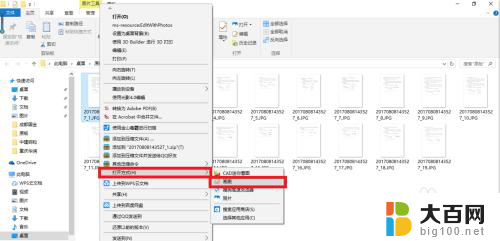
2. 单击工具栏里面的文本命令“A”;
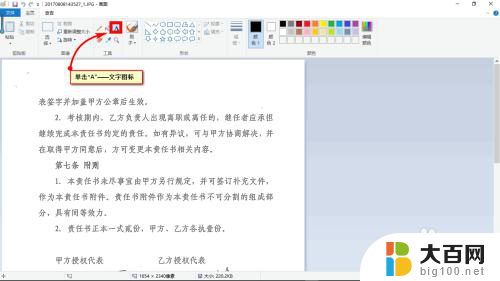
3. 在图片内任意位置单击,输入需要的文字;
通过设置字体工具栏,将字体更改为与图片内一致或相近的格式;
若要覆盖和替换文字,选择不透明。若要直接添加文字,也可以选择透明。
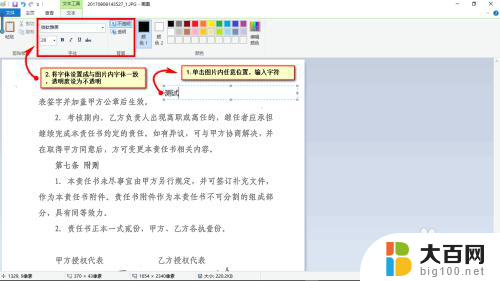
4. 将上一步的文本框拖入到想要更改的位置;
推荐【另存为】新图片,退出画图软件。可以打开更改后的图片看看满不满意,不满意再在原图上修改。
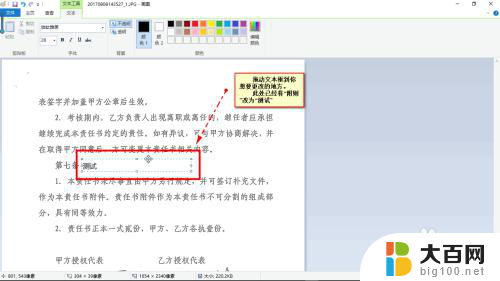
以上就是电脑如何修改图片文字的全部内容,如果还有不清楚的用户可以参考一下小编的步骤进行操作,希望能够对大家有所帮助。
电脑如何修改图片文字 快速修改图片上的文字方法相关教程
- 图片的文字怎么编辑更改 快速修改图片上的文字技巧
- wps如何快捷修改文档中全部图片的大小 wps如何批量修改文档中所有图片的大小
- 截图里面的文字怎么修改 如何更改截图中的文字内容
- wps怎么修改背景图片的字体 wps背景图片中的字体如何修改
- 电脑如何复制图片上的文字 怎样快速提取复制图片上/软件中的文字
- 电脑如何修改图片大小 电脑上怎么改变图片的尺寸
- 电脑照片修改尺寸 如何在电脑上改变图片的大小
- wps图片扫描识别的文字怎么转换成文档 wps图片扫描识别文字转换成文档的快速方法
- 如何用word提取图片上的文字 Word如何提取图片中的文字
- cad如何统一改字体 CAD图纸快速统一修改字体样式
- winds自动更新关闭 笔记本电脑关闭自动更新方法
- 怎样把windows更新关闭 笔记本电脑如何关闭自动更新
- windows怎么把软件删干净 如何在笔记本上彻底删除软件
- 苹果笔记本windows系统怎么看配置 怎么查看笔记本的配置信息
- windows系统卡死 笔记本卡顿怎么办
- window键盘关机 笔记本怎么用快捷键直接关机
电脑教程推荐